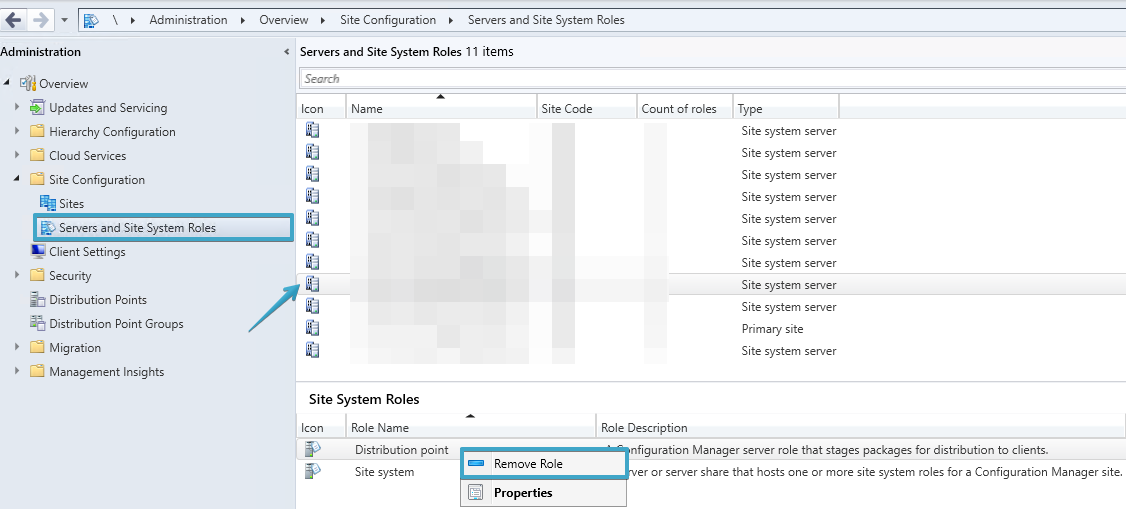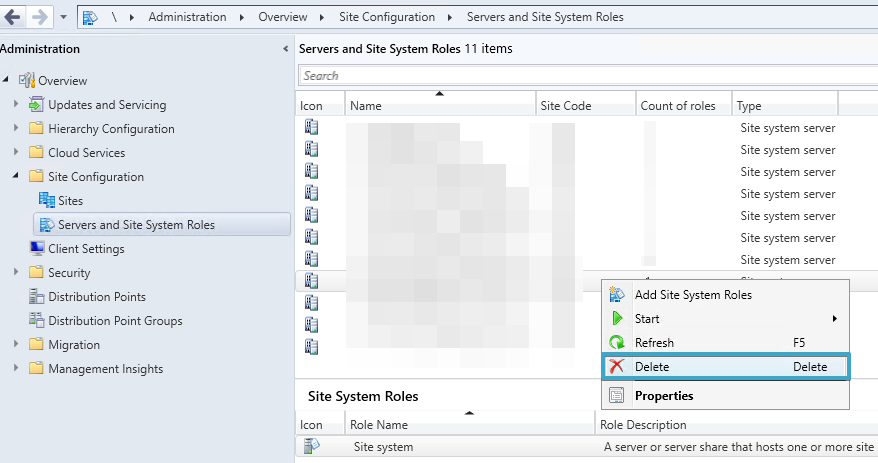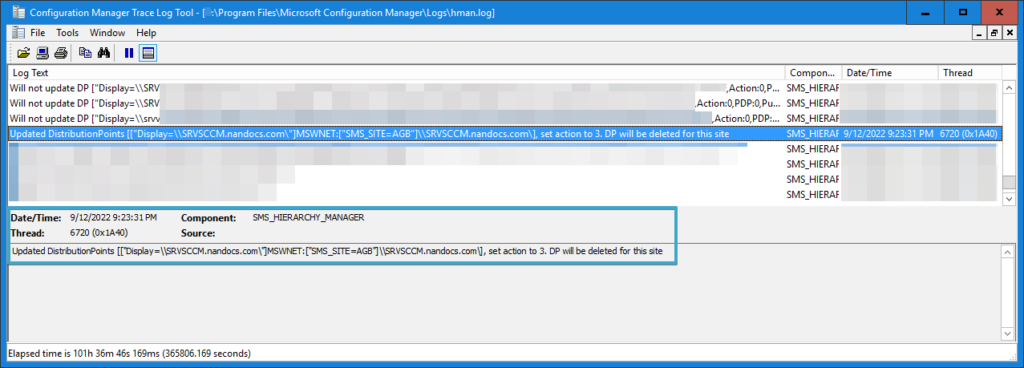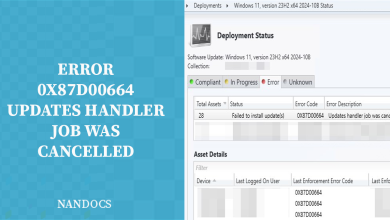Cómo Eliminar Punto de Distribución en SCCM / Configuration Manager
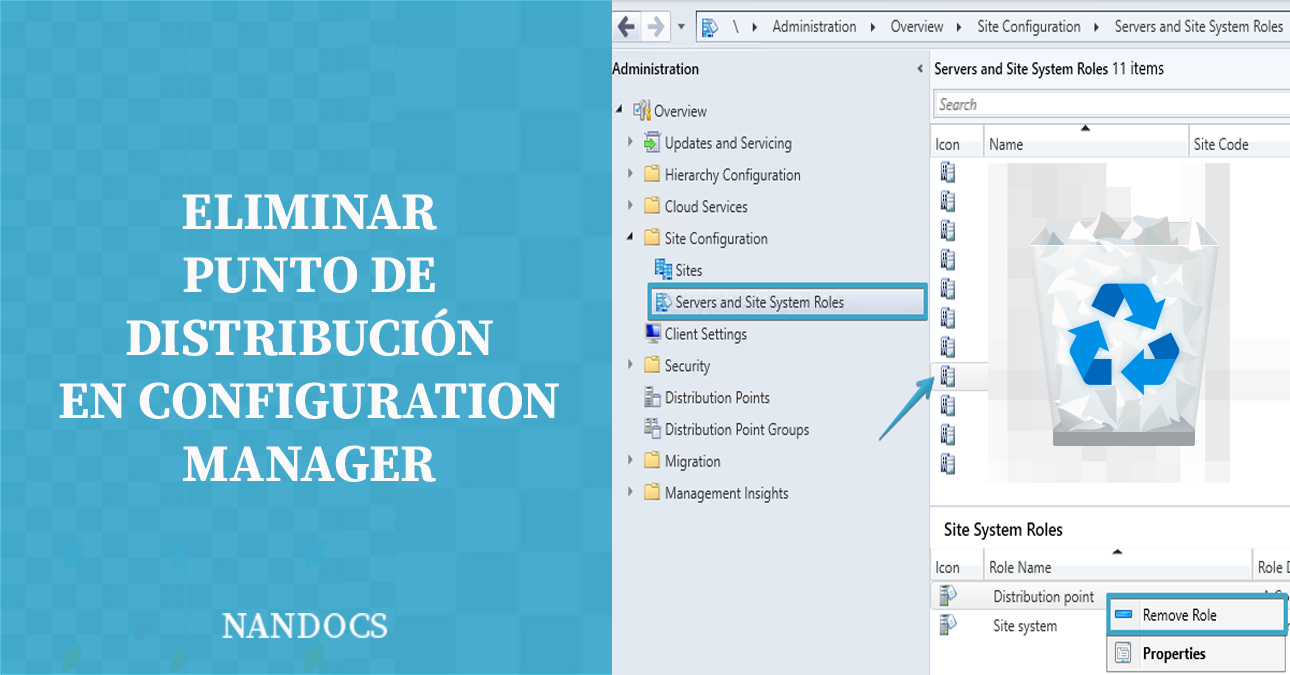
En este artículo explicaremos cómo eliminar o desinstalar el rol de Punto de Distribución de un servidor en SCCM / ConfigMgr / Configuration Manager. Con esta guía paso a paso, usaremos la consola de SCCM para desinstalar, eliminar o reinstalar el rol de Punto de Distribución de un Windows Servers y, si procede, eliminar también el sistema del entorno de SCCM.
En caso de que necesitemos saber cómo reinstalar el rol de Punto de Distribución, deberemos eliminar el rol de Punto de Distribución siguiendo esta guía y después ver .
TL;DR
Requisitos para Eliminar Punto de Distribución en SCCM:
- Se debe revisar que el Punto de Distribución tenga la cuenta máquina del Site Server de Configuration Manager («Site server’s computer account») como miembro del grupo de Administradores locales del Windows Server.
- Configuration Manager y el Punto de Distribución deben de tener conectividad.
Cómo Eliminar Punto de Distribución en Configuration Manager:
Tiempo necesario: 10 minutos
Pasos para Eliminar el rol de Punto de Distribución en SCCM / ConfigMgr / Configuration Manager:
- Abrir la consola de SCCM.
- Navegamos a «Administration» > «Overview» > «Site Configuration» > «Servers and Site System Roles».
- Escogemos el Windows Server donde está instalado el rol de Punto de Distribución.
- En la sección inferior («Site System Roles»), clic derecho en «Distribution Point» y hacemos clic en «Remove Role».

- Aparecerá un mensaje preguntando si estamos seguros de que queremos eliminar el rol de Punto de Distribución en el servidor. Comprobamos que sea el servidor correcto y hacemos clic en «Yes».

- En caso de no querer seguir usando el Servidor en SCCM, hacemos clic derecho en el Servidor y escogemos «Delete». El servidor dejará de estar en SCCM.

Logs y Solución de Problemas al Eliminar un Punto de Distribución en SCCM:
Podemos revisar el log «HMAN.log» para realizar un «troubleshooting» en busca de errores que pueda tener Configuration Manager a la hora de eliminar el Punto de Distribución o para confirmar que ha sido eliminado correctamente.
En caso de finalizar correctamente, deberíamos ver que tras comprobar todos los Puntos de Distribución, marca el servidor a eliminar como Acción 3 (Eliminar). Tal y como vemos en estas líneas de «HMAN.log»:
1 2 | Updated DistributionPoints [["Display=\\SRVSCCM.nandocs.com\"]MSWNET:["SMS_SITE=NCS"]\\SRVSCCM.nandocs.com\], set action to 3. DP will be deleted for this site SMS_HIERARCHY_MANAGER 9/12/2022 9:23:31 PM 6720 (0x1A40) Site system no longer in use: NCS SRVSCCM.NANDOCS.COM SMS Site System SMS_HIERARCHY_MANAGER 9/12/2022 9:31:06 PM 6720 (0x1A40) |
En caso de error, revisar los permisos tal y como se indica en la sección Requisitos.
Preguntas Frecuentes sobre Eliminar un Punto de Distribución
Podemos eliminar directamente el Punto de Distribución de Configuration Manager en el caso de que no queramos utilizarlo para otros roles (como Management Point).
No necesariamente debes eliminar el Punto de Distribución de Configuration Manager. Comprueba los requisitos de esta guía y el log hman.log para comprobar el código de error, pues es posible que se deben modificar los permisos de seguridad.
Comprueba el log hman.log de tu Configuration Manager y los requisitos de esta guía. En caso de no ver errores, puedes eliminar la carpeta manualmente.
Para mover el contenido de tu Punto de Distribución en Configuration Manager, el camino recomendable sería Crear un Punto de Distribución nuevo y, una vez distribuido todo el contenido, eliminar el rol de Punto de Distribución del servidor original siguiendo esta guía.
Información de interés:
- Documentación de Microsoft sobre Cómo desinstalar roles, sitios y jerarquías en Configuration Manager.